文章目录
一、Tomcat概述
1.网页的区别
静态网页:Apache,Ngint支持,网页类型后缀.html .htm
动态网页:Tomcat支持,网页类型后缀.jsp
2.Tomcat介绍
免费、开放源代码的Web应用服务器
有Apache、Sun和一些公司及个人共同开发而此
目前比较流行的Web应用服务器
3.Tomcat核心组件
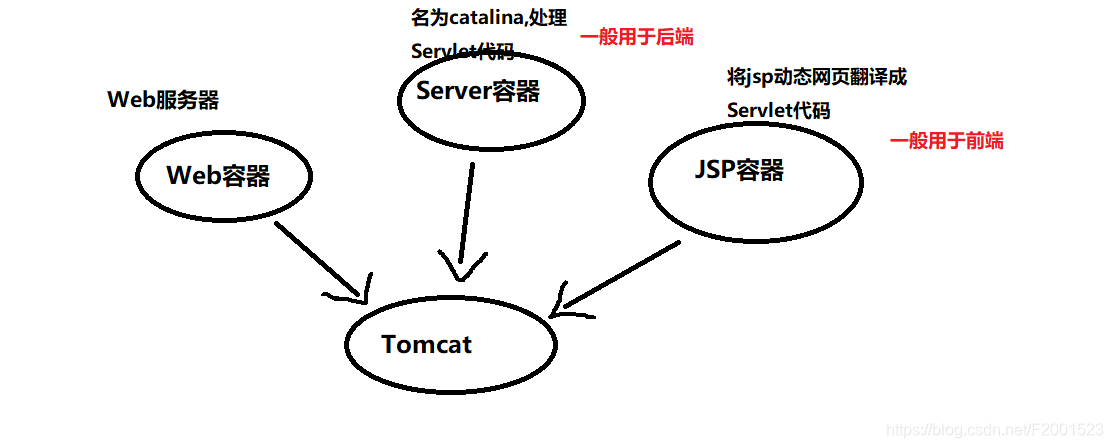
3.1 jsp与Servlet的区别
jsp:是包含java程序的html文件,展示页面,一般用于前端
Servlet:是包含html的java文件,后台实际执行具体操作的组件,一般用于后台
4.Tomcat处理请求的过程
接收数据的是Connector连接器;真正处理的是Container容器
Connector:最重要的功能就是接收连接请求然后分配线程让 Container来处理这个请求,所以这必然是多线程的,多线程的处理是 Connector 的核心。
过程图:

connector负责接受用户请求和消息报文的,将消息报文发往container
container是容器对外映射的接口,用于封闭和管理servlet
engine:是一个容器,是用来将用户的请求发往它下面的虚拟主机的,engine是加载虚拟主机的一个容器
hosts:是虚拟主机的容器
context:管理servlet。是host虚拟主机的实体内容的指向
servlet:是包含html的java文件,其实是java语言的一个类
4.1 请求处理过程详细介绍
1.用户在浏览器中输入网址localhost:8080/ test/index. jsp, 请求被发送到本机端口8080, 被在那里监听的Coyote HTTP/1.1 Connector获得;
2.Connector 把该请求交给它所在的Service 的Engine (Container) 来处理,并等待Engine 的回应;
3.Engine 获得请求localhost/test/ index. jsp, 匹配所有的虚拟主机Host;
4.Engine 匹配到名为localhost 的Host (即使匹配不到也把请求交给该Host 处理,因为该Host被定义为该Engine的默认主机),名为localhost的Host获得请求/test/ index. jsp, 匹配它所拥有的所有Context。 Host 匹配到路径为/test 的Context (如果匹配不到就把该请求交给路径名为“”的Context去处理
5.path=“/test”的Context 获得请求/ index. jsp, 在它的mapping table中寻找出对应的Servlet。Context 匹配到URL Pattern 为*. jsp 的Servlet, 对应于JspServlet类;
6.构造HttpServletRequest 对象和HttpServletResponse 对象,作为参数调用JspServlet的doGet ()或doPost(),执行业务逻辑、数据存储等;
7.Context把执行完之后的HttpServletResponse对象返回给Host;
8.Hos t把Ht tpServl etResponse对象返回给Engine;
9.Engine把Ht tpServletResponse对象返回Connector;
10.Connector把HttpServletResponse 对象返回给客户Browser。
二、Tomcat部署步骤
1.下载安装JDK
- JDK是Java语言的软件开发工具包
- JDK是Tomcat运行的必要环境
- 根据计算机硬件配置,选择安装包
用xshell文件传输jdk安装包到根目录
1.解压
[root@server1 ~]# tar zvxf jdk-8u91-linux-x64.tar.gz #解压jdk安装包
[root@server1 ~]# mv jdk1.8.0_91/ /usr/local/java #移动安装包
[root@server1 ~]# cd /usr/local/java/
[root@server1 java]# ll
2…设置环境变量(设定是为所有用户可使用的全局变量)
[root@server1 ~]# vi /etc/profile
[root@server1 ~]# source /etc/profile #环境变量生效
[root@server1 ~]# echo $PATH
/usr/local/sbin:/usr/local/bin:/usr/sbin:/usr/bin:/root/bin:/usr/local/java/bin:/usr/local/java/lib:/usr/local/java/jre/bin:/usr/local/java/jre/lib
添加
export JAVA_HOME=/usr/local/java 定义变量,设为全局变量(设置JAVA的根目录)
export JAVA_JRE=/usr/local/java/jre
export PATH=$PATH:$JAVA_HOME/bin:$JAVA_HOME/lib:$JAVA_JRE/bin:$JAVA_JRE/lib
环境变量
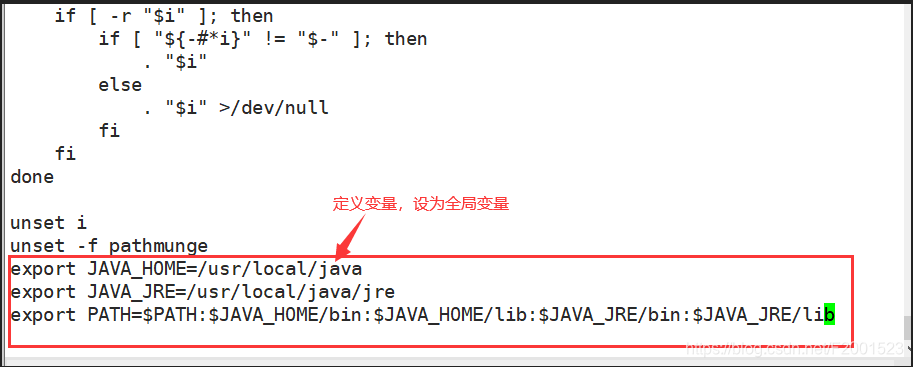
3.查看版本
[root@server1 ~]# java -version
openjdk version "1.8.0_131"
OpenJDK Runtime Environment (build 1.8.0_131-b12)
OpenJDK 64-Bit Server VM (build 25.131-b12, mixed mode)
4.配置java脚本
[root@server1 ~]# vi abc.java
[root@server1 ~]# javac a.java
[root@server1 ~]# java a
编辑:
public class a{
public static void main (String[] args) {
System.out.println ("Hello World!");
}
}
2.安装启动Tomcat
用xshell文件传输tomcat安装包到根目录
1.查看tomcat启动与关闭脚本
[root@server1 ~]# cd /usr/local/tomcat/
[root@server1 tomcat]# ls -lh
[root@server1 tomcat]# cd bin/
[root@server1 bin]# ls -lh

2.创建软链接
[root@server1 ~]# ln -s /usr/local/tomcat/bin/startup.sh /usr/bin/tomcatup
[root@server1 ~]# ln -s /usr/local/tomcat/bin/shutdown.sh /usr/bin/tomcatdown
[root@server1 ~]# tomcatup 服务启动
[root@server1 ~]# netstat -anpt | grep 8080 查看8080端口状态

3.创建测试页面
1.创建站点目录
[root@server1 ~]# mkdir -p /web/app1
[root@server1 ~]# mkdir -p /web/app2
[root@server1 ~]# vi /web/app1/index.jsp
[root@server1 ~]# cd /web/app1 #进入app1目录中通过Xshell传输一张图片到目录中
添加:
<%@ page language="java" import="java.util.*" pageEncoding="UTF-8"%>
<html>
<head>JSP Web 1</head>
<body>
<% out.println("This is Fa!");%>
<div>动态页面</div><br/><img src="a.jpg" />
</body>
</html>
%%:表示区间
这个jsp中引入的page标签
language表示语言是java
import类似于java类中的import就是把包导入进来,这样在jsp才可以调用包中的类
pageEncoding表示页面的编码格式
2.创建目录连接
[root@server1 ~]# vi /usr/local/tomcat8/conf/server.xml
[root@server1 ~]# tomcatdown 服务关闭
[root@server1 ~]# tomcatup 服务重启
[root@server1 ~]# netstat -anpt | grep 8080 查看端口状态
添加:
<Context docBase="/web/app1" path="" reloadable="false">
</Context>
docBase:wed应用的文档基准目录
reloadable:本项为true时,当web.xml或者class有改动的时候都会自动重新加载不需要重新启动服务(所谓的支持热发布功能)
path=“”指定访问路径URI(虚拟目录名),访问url路径下是否跟内容
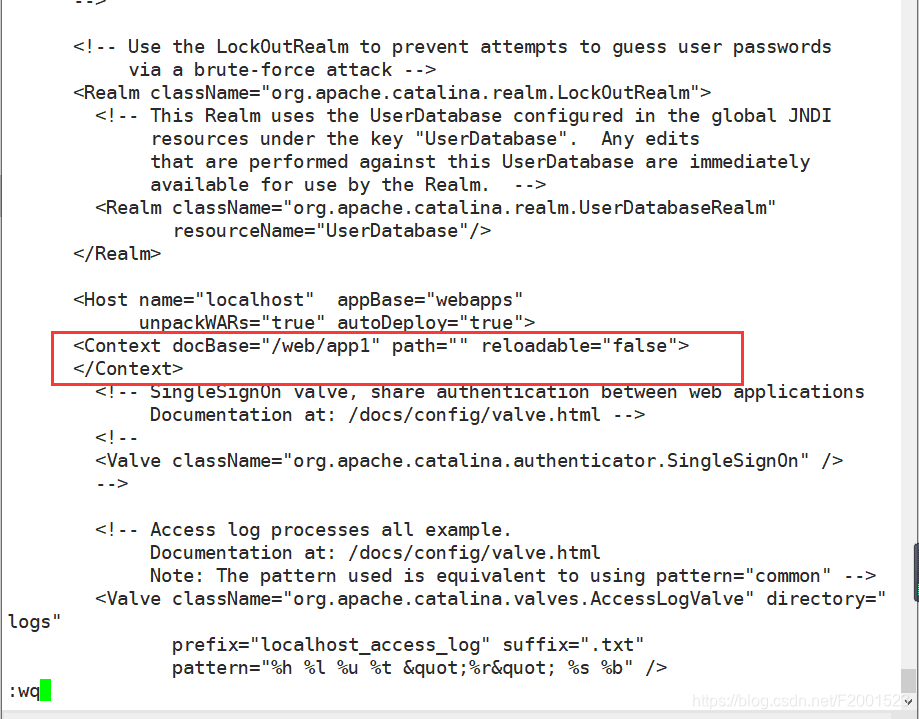
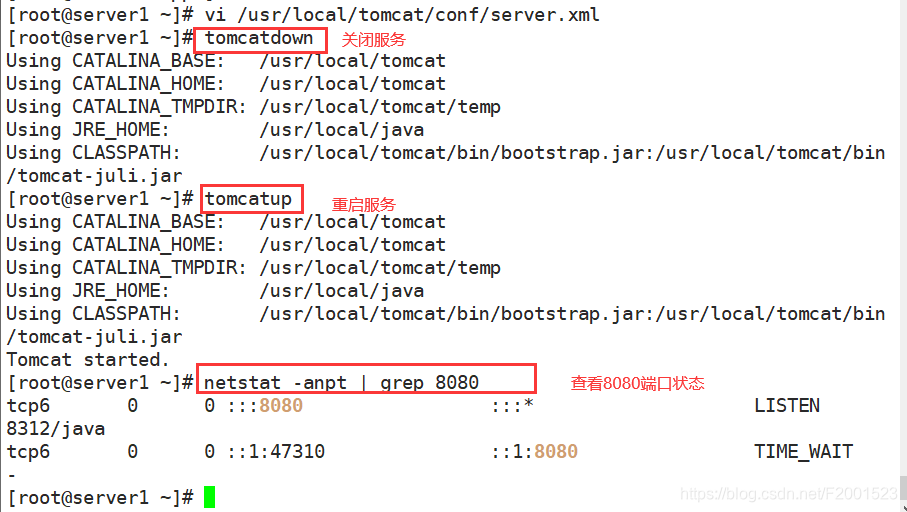
测试:
20.0.0.13:8080
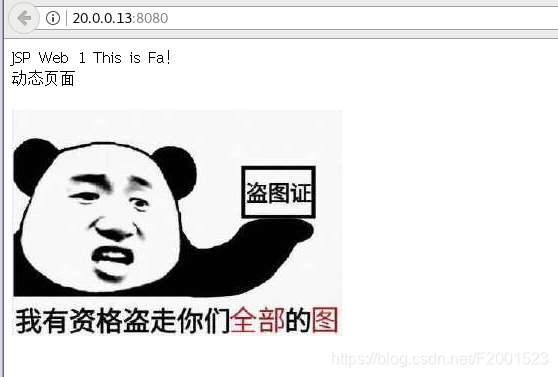
4.Tomcat本地通过域名访问
1.配置文件
[root@server1 ~]# systemctl stop firewalld
[root@server1 ~]# setenforce 0
[root@server1 ~]# vi /usr/local/tomcat/conf/server.xml
[root@server1 ~]# tomcatdown
[root@server1 ~]# tomcatup
[root@server1 ~]# netstat -anpt | grep 8080
修改:
localhost为www.fa.com
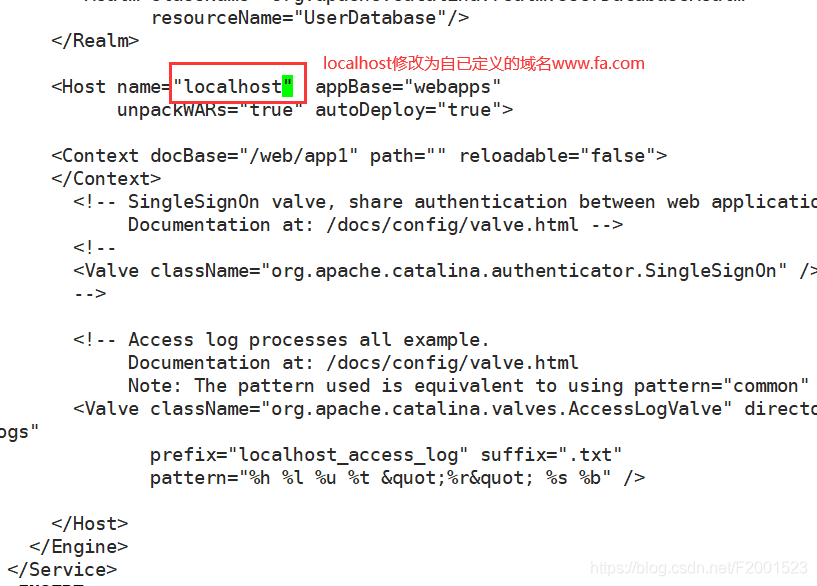
在另一台客户机添加映射
2.添加映射记录
[root@server2 ~]# vi /etc/hosts
添加:
20.0.0.13 www.fa.com
测试:
www.fa.com:8080
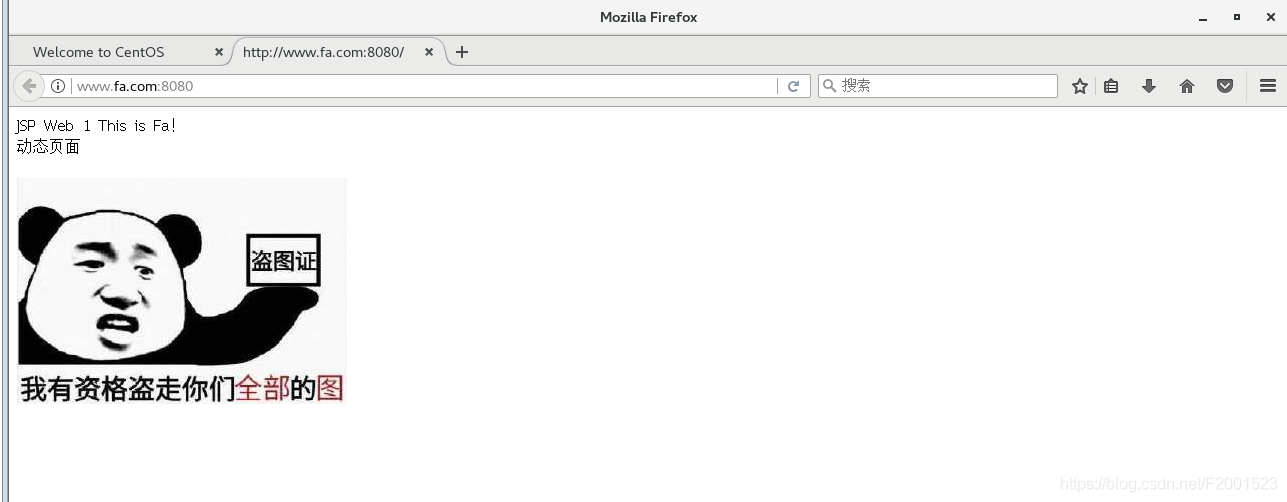
三、虚拟主机配置
1.有多个项目同时运行时,一台服务器不建议运行多个Tomcat服务,需要配置虚拟主机
2.通过两个域名访问到不同的项目内容
1.基于域名
[root@server1 ~]# vi /usr/local/tomcat8/conf/server.xml
添加:
<Host name="www.nb.com" appBase="webapps"
unpackWARs="true" autoDeploy="true">
<Context docBase="/web/app2" path="" reloadable="false">
</Context>
</Host>
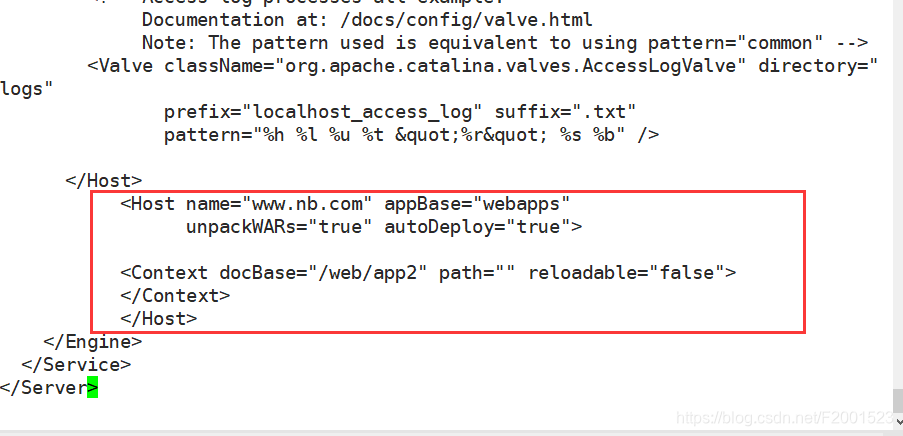
2.配置第二张app2页面
[root@server1 ~]# cd /web/app1
[root@server1 app1]# cp index.jsp /web/app2
[root@server1 app1]# cd /web/app2 #进入app2目录中,通过xshell传输图片到app2目录中
[root@server1 app2]# ls -lh
3.修改app2配置
[root@server1 app2]# vi index.jsp
[root@server1 app2]# tomcatdown
[root@server1 app2]# tomcatup
[root@server1 app2]# netstat -anpt | grep 8080
<%@ page language="java" import="java.util.*" pageEncoding="UTF-8"%>
<html>
<head>JSP Web 2</head>
<body>
<% out.println("This is Nb!");%>
<div>动态页面2</div><br/><img src="b.jpg" />
</body>
</html>
在另一台客户机上进行访问测试
4.添加映射
[root@server2 ~]# vi /etc/hosts
添加:
www.nb.com
测试:
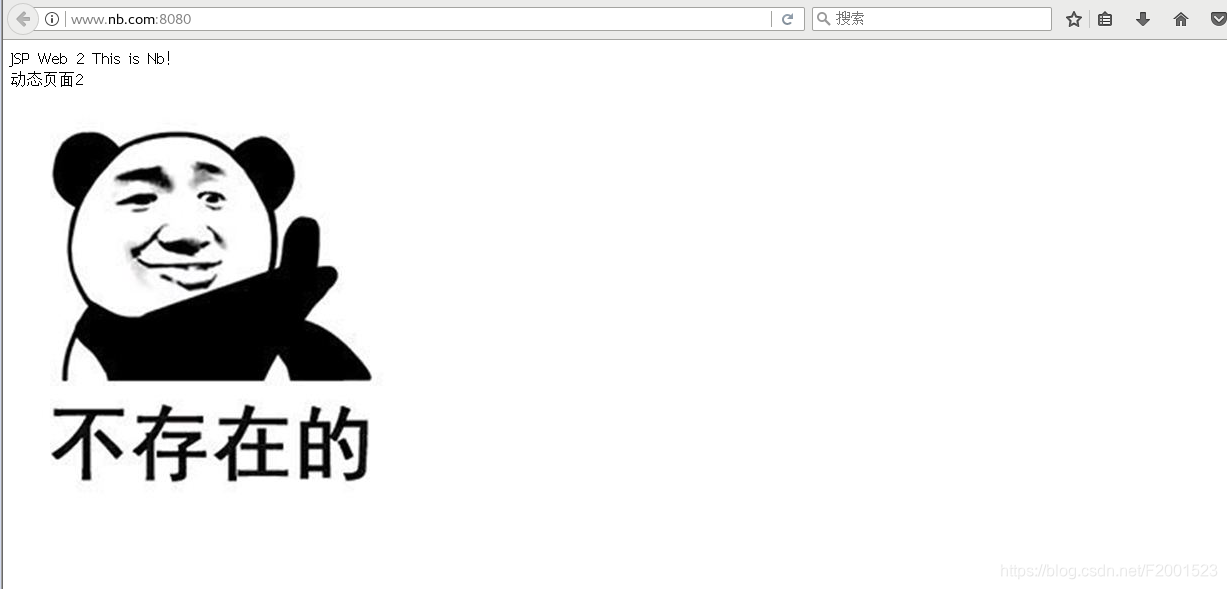
2.基于端口
[root@server1 ~]# vi /usr/local/tomcat8/conf/server.xml
[root@server1 ~]# tomcatdown
[root@server1 ~]# tomcatup
[root@server1 ~]# netstat -anpt | grep java
[root@server1 ~]# netstat -anpt | grep 8090
[root@server1 ~]# netstat -anpt | grep 8080
先删除之前的配置文件,在添加
<Service name="Catalina2">
<Connector port="8090" protocol="HTTP/1.1" connectionTimeout="20000" redirectPort="8443"/>
<Engine name="Catalina2" defaultHost="localhost">
<Host name="www.ab.com" appBase="webapps" unpackWARs="true" autoDeploy="true">
<Context docBase="/web/app2" path="" reloadable="false">
</Context>
</Host>
</Engine>
</Service>
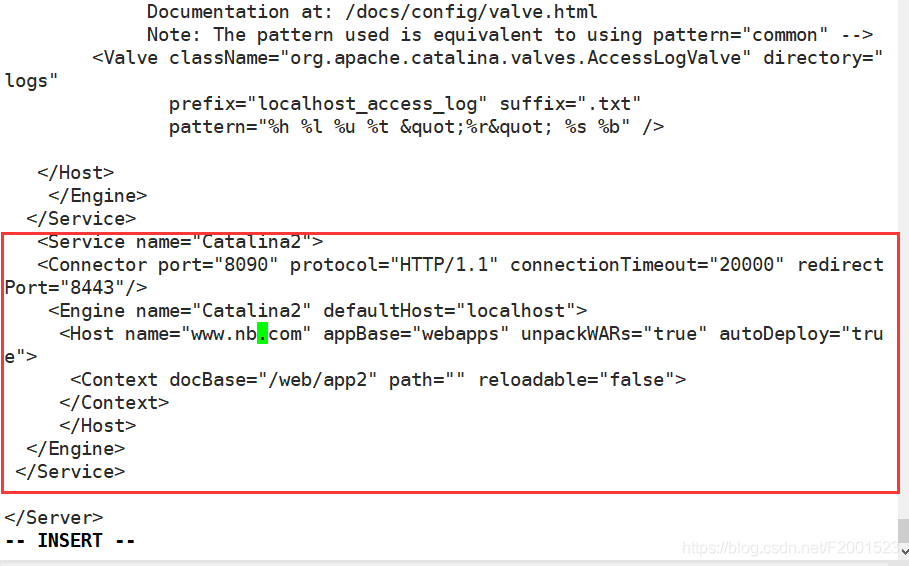
测试:
www.fa.com:8080
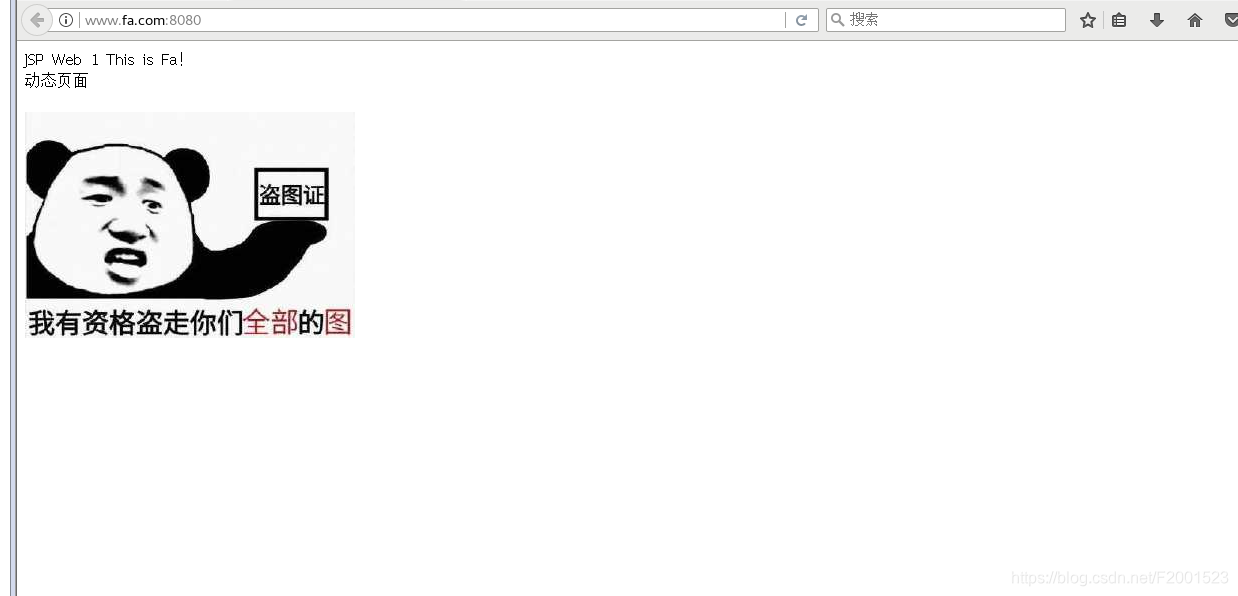
www.nb.com:8090
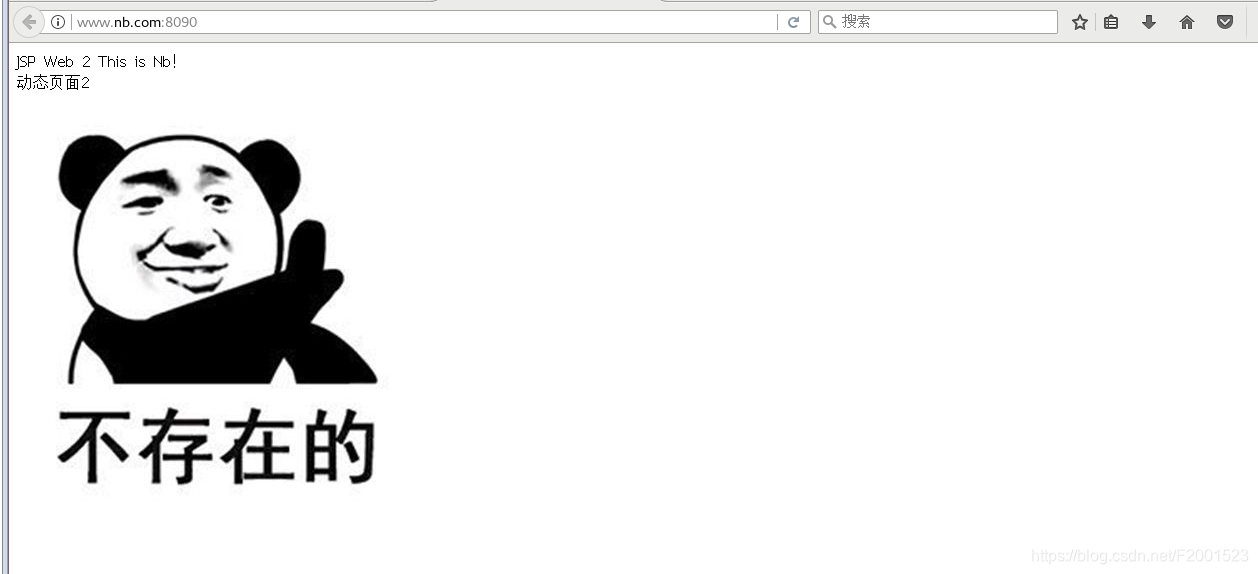
四、Tomcat优化
1.Tomcat配置文件参数优化
1.maxThreads: Tomcat 使用线程来处理接收的每个请求,这个值表示Tomcat 可创建的 最大的线程数,默认值是200。
2.minSpareThreads: 最小空闲线程数,Tomcat 启动时的初始化线程数,表示即使没有人使用也开这么多空线程等待,默认值是10。
3.maxSpareThreads: 最大备用线程数,一旦创建的线程超过这个值,Tomcat就会关闭不再需要的socket 线程。默认值是 -1 (无限制),一般不需要指定。
4.URIEncoding: 指定Tomcat 容器的URL编码格式,Tomcat 语言编码格式这块不如其它Web 服务器软件配置方便,需要分别指定。
5.connnectionTimeout: 网络连接超时,单位:毫秒,设置为0表示永不超时,这样设置有隐患的。通常默认20000毫秒(20秒)就可以。
6.enableLookups: 是否反查域名,以返回远程主机的主机名,取值为: true 或false,如果设置为false,则直接返回IP地址,为了提高处理能力,应设置为false。
7.disableUploadTimeout:上传时是否使用超时机制。应设置为true。
8.connectionUploadTimeout:上传超时时间,毕竟文件上传可能需要消耗更多的时间,该参数需要根据自己的业务需要自行调整,以使Servlet 有较长的时间来完成它的执行,需要与上一个参数一起配合使用才会生效。
9.acceptCount:指定当所有可以使用的处理请求的线程都被使用时,可传入连接请求的最大队列长度,超过这个数的请求将不予处理,默认为100个。
10.compression: 是否对响应的数据进行GZIP 压缩,off表示禁止压缩、on表示允许压缩(文本将被压缩)、force 表示所有情况下都进行压缩,默认值为off。压缩数据后可以有效的减少页面的大小,一般可以减小1/3 左右,因而节省带宽。
11.compressionMinSize: 表示压缩响应的最小值,只有当响应报文大小大于这个值的时候才会对报文进行压缩,如果开启了压缩功能,默认值就是2048。(1k)
12.compressableMimeType:压缩类型,指定对哪些类型的文件进行数据压缩。
13.noCompressionUserAgents=” gozilla, traviata": 对于以下的浏览器,不启用压缩